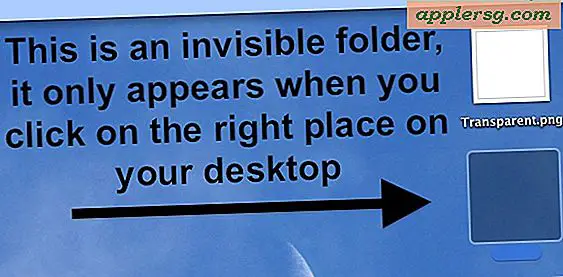Come effettuare il downgrade di iTunes 12.7 su iTunes 12.6

Alcuni utenti potrebbero determinare che iTunes 12.7 insieme alla rimozione di App Store e altre modifiche non siano compatibili con il loro particolare flusso di lavoro. Con un piccolo sforzo, puoi eseguire il downgrade di iTunes 12.7 su iTunes 12.6 su un computer Mac OS o su un PC Windows.
La maggior parte delle persone non dovrebbe eseguire il downgrade di iTunes né tentare di eseguire il downgrade, questo è davvero appropriato solo per gli utenti avanzati che devono utilizzare una versione precedente per qualche motivo particolare. Prima di eseguire il downgrade di iTunes 12.7 devi sapere che puoi gestire e scaricare app su iPhone o iPad senza iTunes, direttamente in iOS come descritto qui, inclusa la copia manuale delle app su iPhone o iPad tramite i file IPA.
È necessario eseguire il backup del computer prima di iniziare questo processo. Il mancato backup potrebbe comportare la perdita permanente dei dati o la rimozione dei dati. Non saltare il backup del computer prima di iniziare.
Questo processo è fondamentalmente tre parti: eliminazione di iTunes, ripristino del vecchio file della libreria di iTunes, quindi download della versione precedente di iTunes e installazione.
Come eseguire il downgrade di iTunes dalla 12.7 alla 12.6 su Mac
Esegui il backup del tuo Mac prima di iniziare il processo di downgrade di iTunes. Non saltare il backup del tuo Mac, potresti perdere dati, app, musica, contenuti multimediali o funzionalità generali.
- Esegui il backup del Mac se non lo hai già fatto
- Esci da iTunes
- Ora apri l'applicazione Terminale in Mac OS, che si trova in / Applicazioni / Utility / e digita esattamente quanto segue, quindi premi Invio:
- Ora sarai nella cartella Applicazioni tramite la riga di comando, la prossima sintassi del comando deve essere inserita con precisione per rimuovere iTunes, assicurati che la sintassi sia esatta:
- Assicurati che la tua sintassi sia la stessa, non perdona e cancellerà definitivamente qualsiasi file a cui è indirizzato. Quando cercherete di indicare solo iTunes.app/, premete return e autenticate con una password admin per cancellare completamente iTunes
- Ora vai al Finder di Mac OS e visita la tua cartella utente ~ / Music / iTunes / e trova il file "iTunes Library.itl" e spostalo sul desktop, o in un'altra posizione facilmente trovata
- Ancora in ~ / Music / iTunes /, ora apri la cartella intitolata "Librerie iTunes precedenti" e trova il file della libreria iTunes datato più recente (questi sono etichettati come qualsiasi data in cui hai installato l'ultimo iTunes, ad esempio "Libreria iTunes 2017-09- 12.it "o simili) e fare una copia di quel file
- Trascina la copia di "iTunes Library 2017-09-12.itl" nella cartella ~ / Music / iTunes / e rinominala in "iTunes Library.itl"
- Ora vai alla pagina di download di Apple iTunes qui e individua "iTunes 12.6.2" e scegli di scaricarlo sul Mac
- Installa iTunes 12.6.2 sul Mac come al solito, quindi avvia iTunes una volta completato
cd /Applications/
sudo rm -rf iTunes.app/


Questo è tutto, ora sei tornato alla versione precedente di iTunes.
Per evitare di scaricare nuovamente iTunes 12.7, potresti volerlo nascondere dal Mac App Store o disattivare gli aggiornamenti automatici.
Come effettuare il downgrade di iTunes 12.7 in Windows
Il downgrade di iTunes 12.7 può essere eseguito anche in Windows disinstallando iTunes e reinstallando la versione precedente. Dovrai comunque ripristinare il vecchio file .itl della libreria di iTunes.
- In Windows, accedi a dove si trova la tua cartella iTunes Media e apri "Librerie iTunes precedenti" e crea una copia del file iTunes Library.itl più recente in quella directory
- In Windows, apri Pannello di controllo> Programmi> Programmi e funzionalità e vai su "Disinstalla o modifica un programma"
- Scegli "iTunes" e scegli di disinstallare iTunes 12.7 dal PC Windows
- Scarica e installa iTunes 12.6 da Apple utilizzando i seguenti collegamenti (collegamenti per il download diretto ai file exe tramite Apple CDN), ottieni la versione a 32 o 64 bit appropriata per l'installazione di Windows:
- iTunes 12.6.2 per Windows (32 bit)
- iTunes 12.6.2 per Windows (64 bit)
- Riavvia iTunes dopo che l'installazione è stata completata

È importante non saltare il processo di file "iTunes Library.itl" perché se non si ripristina il file della libreria di iTunes precedente si otterrà un messaggio di errore che afferma "iTunes Library.itl non può essere letto perché è stato creato da una versione più recente di iTunes " . In genere puoi sovrascrivere quei messaggi di errore ricostruendo una libreria di iTunes, ma se puoi evitarlo puoi farlo anche tu.